Fråga
Problem: Hur åtgärdar jag Windows 10-felkod 0x8007003B "Ett oväntat nätverksfel inträffade"?
Hej. Jag vill rapportera ett problem, som konsekvent händer på Anniversary Update (1607) av Windows 10. När jag skapar en mapp på en resurs på Windows Server 2012 R2 Essentials fastnar File Explorer i ungefär en minut och visar sedan ett fel meddelande som lyder som följer: "Ett oväntat fel hindrar dig från att byta namn på mappen […] Fel 0x8007003B: Ett oväntat nätverksfel inträffade". Snälla hjälp mig att lösa det här problemet!
Löst svar
Användare började rapportera felkod 0x8007003B-fel redan 2016 när Windows 10 Pro version 1607[1] Build 14393.x (jubileumsversionen för augusti 2016) släpptes.
Forskning visade att alla typer av Windows 10-1607 (virtuell maskin eller fysisk, med olika moderkort/NIC)[2] tillverkare) som kör Windows Server 2012 R2 Essentials i en virtualiserad miljö kan, och gör det vanligtvis, det här felet när man försöker skapa eller byta namn på en mapp.
Processen för en sådan uppgift förlängs uppenbarligen från det första klicket och så småningom fryser hanteringen av File Explorer och slutar med ett felmeddelande:
Fel 0x8007003B: Ett oväntat nätverksfel inträffade.
Flera personer påpekade att felet gör att även Outlook slutar fungera.
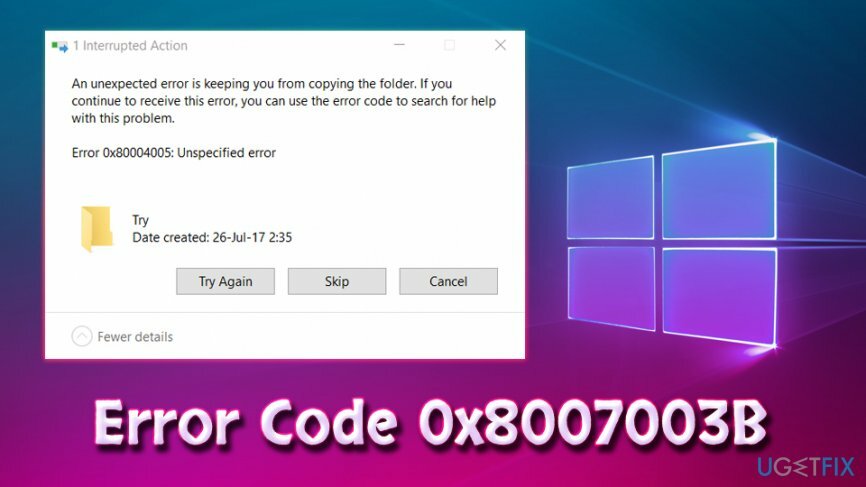
Tyvärr, men Microsoft har ännu inte godkänt det här problemet, vilket innebär att du inte kan hitta några 100% tillförlitliga 0x8007003B-felkorrigeringar. Ändå har människor att göra med denna bugg under så lång tid att olika metoder för att fixa det redan har prövats.
Till exempel, sådana vanliga felutlösare som antivirus-/brandväggskonflikt, korrupt Windows-register, skadade/korrupta systemfiler, problem med server- och klientanslutningar, etc.
Virus kan orsaka att flera fel uppstår på maskinen (inklusive felkod 0x8007003B), och i Under tiden tror användarna oftast att det finns några problem med deras programvara, operativsystem eller till och med hårdvara. Därför bör användare som ofta upplever fel, programkrascher och andra fel först skanna sin dator efter skadlig programvara.[3] Vi rekommenderar att du använder ReimageMac tvättmaskin X9, eftersom denna programvara också kan fixa olika PC-problem.
Om du utförde en fullständig genomsökning av systemet och det inte gav några resultat (vilket är mycket troligt), bör du fortsätta med följande felkorrigeringar av felkod 0x8007003B.
Lösning 1. Inaktivera anti-malware-programvara
För att reparera skadat system måste du köpa den licensierade versionen av Reimage Reimage.
Om du använder antivirusprogram från tredje part bör du försöka inaktivera det tillfälligt och de försöker kopiera dina filer. De flesta säkerhetsprogram kan inaktiveras genom att helt enkelt högerklicka på ikonen i fältet och klicka "Inaktivera." Vänligen avstå från att besöka några misstänkta webbplatser under tiden din dator är oskyddad. Om felkod 0x8007003B kvarstår, följ nästa steg.
Lösning 2. Inaktivera Windows-brandväggen
För att reparera skadat system måste du köpa den licensierade versionen av Reimage Reimage.
Flera användare rapporterade att avstängning av brandväggen hjälpte dem att fixa felkod 0x8007003B. För att göra det, följ dessa steg:
- Klicka på Start knapp och skriv in Kontrollpanel
- Därifrån, gå till System och säkerhet
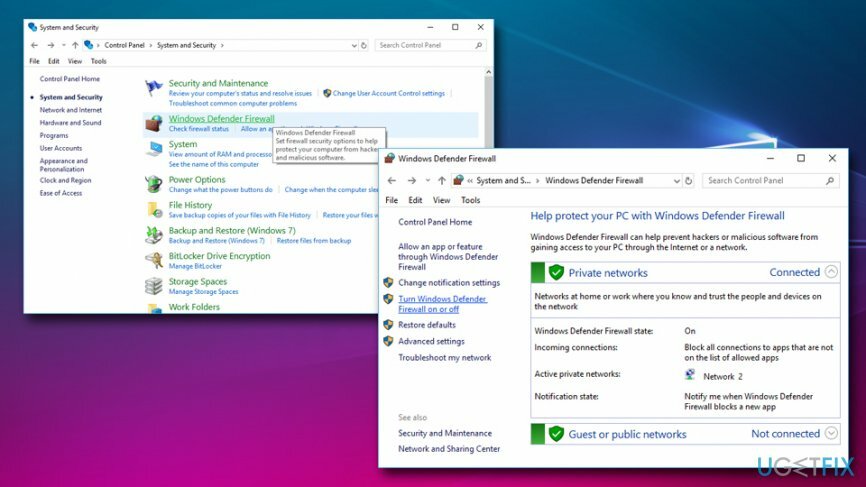
- Klicka på Windows Defender brandvägg
- Klicka på i den vänstra rutan Slå på eller av Windows Defender-brandväggen
- Stäng av brandväggen och klicka OK
-
Omstart din PC
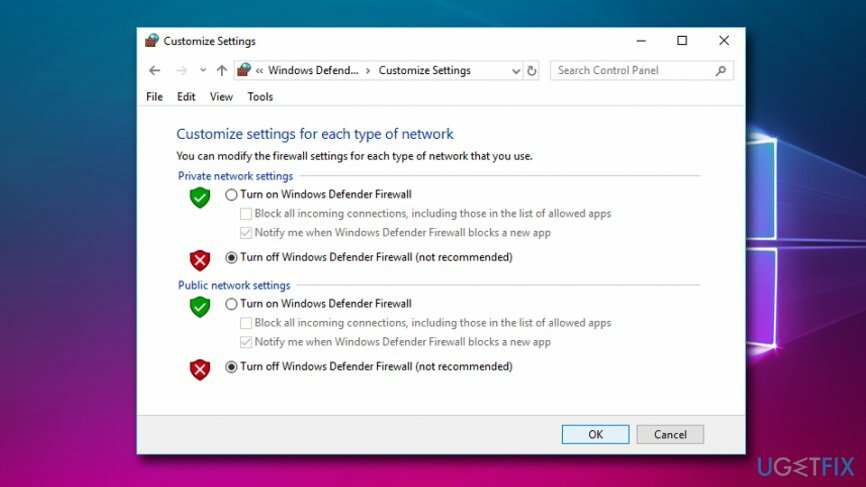
Lösning 3. Stäng av Windows Search
För att reparera skadat system måste du köpa den licensierade versionen av Reimage Reimage.
Om du använder sökning vid sällsynta tillfällen, tveka inte och inaktivera Windows Search för att fixa 0x8007003B-fel på Windows 10. För detta ändamål måste du:
- Tryck Windows-tangent + R och skriv in tjänster.msc
- I Tjänster-fönstret, scrolla ned och leta upp Windows-sökning
- Högerklicka på den och välj Egenskaper
- Under Starttyp, plocka Inaktivera och OK
- Starta inte om din dator
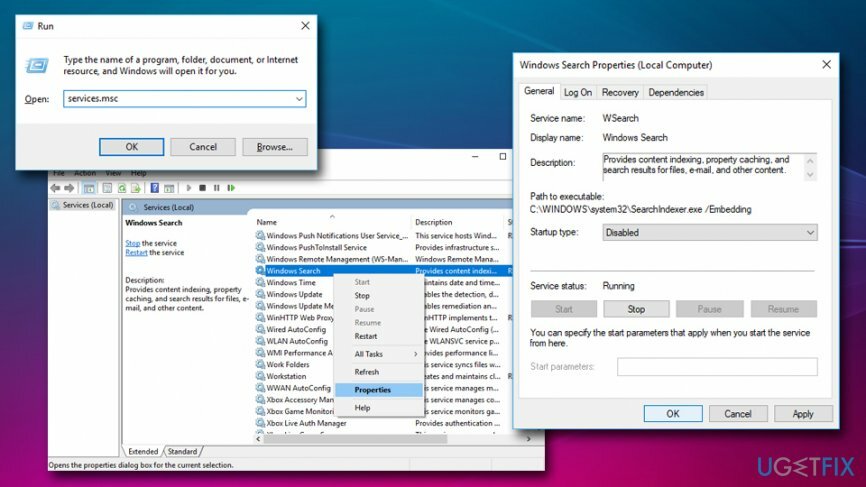
Lösning 4. Initiera SFC-skanning
För att reparera skadat system måste du köpa den licensierade versionen av Reimage Reimage.
Systemfilen kontrollerad är ett inbyggt verktyg som kan hitta och åtgärda olika systemfel. Följ dessa steg:
- Tryck på Start och skriv in Kommandotolken eller cmd
- Högerklicka på sökresultatet och välj Kör som administratör
- Typ sfc /scannow och slå Stiga på
- Om Windows hittar några fel kommer det att åtgärda dem automatiskt
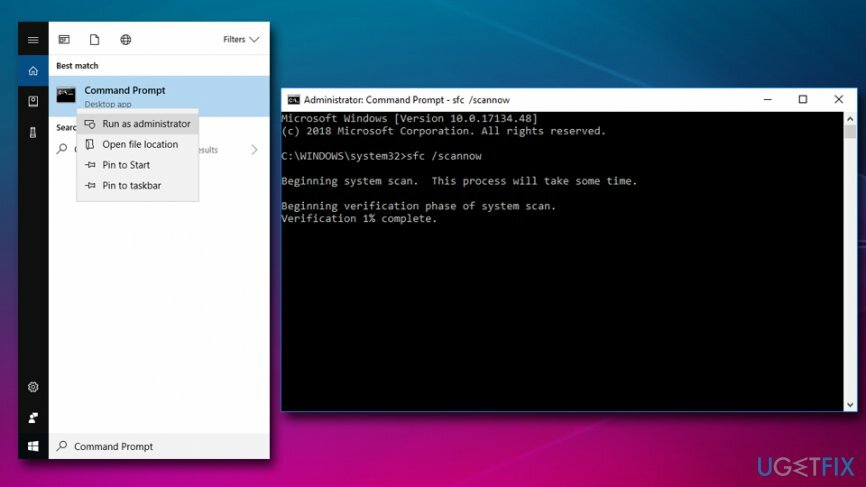
Lösning 5. Ta bort Windows-registerposten
För att reparera skadat system måste du köpa den licensierade versionen av Reimage Reimage.
Vissa användare rapporterade att radering av Registry hjälpte dem att fixa 0x8007003B-felet. Varning: Om du utför felaktiga åtgärder och skadar Windows-registret kan det leda till systemfel. Använd därför denna guide på egen risk:
- Klicka på Start-knappen och skriv in regedit
- Navigera till HKEY_LOCAL_MACHINE\\SOFTWARE\\Microsoft\\Windows\\CurrentVersion\\WINEVT\\Channels
- Radera Microsoft-Windows-DxpTaskRingtone/Analytic
Förhoppningsvis har du lyckats fixa 0x8007003B-felet genom att utföra dessa enkla steg.
Reparera dina fel automatiskt
ugetfix.com-teamet försöker göra sitt bästa för att hjälpa användare att hitta de bästa lösningarna för att eliminera sina fel. Om du inte vill kämpa med manuella reparationstekniker, använd den automatiska programvaran. Alla rekommenderade produkter har testats och godkänts av våra proffs. Verktyg som du kan använda för att åtgärda ditt fel listas nedan:
Erbjudande
gör det nu!
Ladda ner FixLycka
Garanti
gör det nu!
Ladda ner FixLycka
Garanti
Om du misslyckades med att åtgärda ditt fel med Reimage, kontakta vårt supportteam för hjälp. Vänligen meddela oss alla detaljer som du tycker att vi borde veta om ditt problem.
Denna patenterade reparationsprocess använder en databas med 25 miljoner komponenter som kan ersätta alla skadade eller saknade filer på användarens dator.
För att reparera skadat system måste du köpa den licensierade versionen av Reimage verktyg för borttagning av skadlig programvara.

Privat internetåtkomst är ett VPN som kan förhindra din Internetleverantör, den regering, och tredje part från att spåra din online och låter dig vara helt anonym. Programvaran tillhandahåller dedikerade servrar för torrenting och streaming, vilket säkerställer optimal prestanda och inte saktar ner dig. Du kan också kringgå geografiska begränsningar och se tjänster som Netflix, BBC, Disney+ och andra populära streamingtjänster utan begränsningar, oavsett var du befinner dig.
Attacker med skadlig programvara, särskilt ransomware, är den överlägset största faran för dina bilder, videor, jobb- eller skolfiler. Eftersom cyberkriminella använder en robust krypteringsalgoritm för att låsa data, kan den inte längre användas förrän en lösensumma i bitcoin har betalats. Istället för att betala hackare bör du först försöka använda alternativ återhämtning metoder som kan hjälpa dig att återställa åtminstone en del av förlorad data. Annars kan du också förlora dina pengar, tillsammans med filerna. Ett av de bästa verktygen som kan återställa åtminstone några av de krypterade filerna – Data Recovery Pro.